مەزمۇن جەدۋىلى
ئىككى ئايرىم ئىستوندا سانلىق مەلۇمات بولغاندا ، ئۇلارنى سېلىشتۇرۇپ ، بىر ئۇچۇردا قايسى ئۇچۇرنىڭ كەملىكىنى ۋە ھەر ئىككىسىدە قايسى سانلىق مەلۇماتنىڭ بارلىقىنى بايقاشقا توغرا كېلىشى مۇمكىن. سېلىشتۇرۇش ئىشلارنى سېلىشتۇرۇش سىزدىن نېمىگە ئېرىشمەكچى بولغانلىقىڭىزغا ئاساسەن ھەر خىل ئۇسۇللار بىلەن ئېلىپ بېرىلىشى مۇمكىن. بۇ ماقالە ئاددىي ئۇسۇللار بىلەن يوقاپ كەتكەن قىممەت ئۈچۈن Excel دىكى ئىككى ئىستوننى سېلىشتۇرۇشنى ئۆگىتىدۇ. تېخىمۇ ياخشى چۈشىنىشىڭىز ئۈچۈن ، بىز خىزمەتچىلەرنىڭ ئىسمى ۋە قاتناشقان ئىشخانا بولغان ئۈلگە سانلىق مەلۇمات جەدۋىلىنى ئىشلىتىمىز. بۇ سانلىق مەلۇماتتىن بىز يوقاپ كەتكەن قىممەتلەرنى تاپالايمىز ، بۇ بىزگە ئىشخانىغا قاتناشمىغان خىزمەتچىلەرنىڭ ئىسمىنى ئېيتىپ بېرىدۇ.

چۈشۈرۈش خىزمەت دەپتىرىنى مەشىق قىلىڭ
excel.xlsxيوقاپ كەتكەن قىممەتنى Excel دىكى ئىككى ئىستوننى سېلىشتۇرۇشنىڭ 4 ئۇسۇلى 2>
يوقاپ كەتكەن قىممەتلەر ئۈچۈن Excel دىكى ئىككى ئىستوننى سېلىشتۇرۇشنىڭ بىر قانچە ئۇسۇلى بار. بىز ئۇلار بىلەن بىر-بىرلەپ تونۇشۇپ چىقىمىز. يوقاپ كەتكەن سانلىق مەلۇماتلارنى تېپىش ئۈچۈن VLOOKUP ۋە ISERROR فۇنكسىيەسىنىڭ ئىشلىتىلىشىنى كۆرىدۇ.
قەدەم باسقۇچلار:
، D5كاتەكچىسىنى چېكىڭ ۋە تۆۋەندىكىدەك تۆۋەندىكى فورمۇلانى يېزىڭ. =ISERROR(VLOOKUP(B5,$C$5:$C$11,1,0))
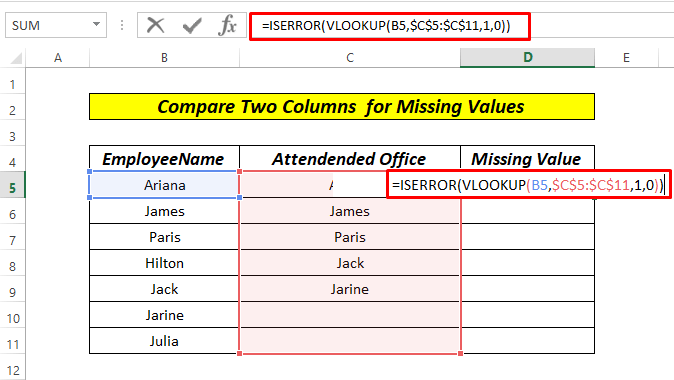
- ھازىر ، ENTER كۇنۇپكىسىنى بېسىڭ.

بۇ يەردە ، بىز Excel دىكى قىممەتلەرنى ئىزدەش خىزمەتچىلەرنىڭ ئىسمى ئىشخانا دىكى بىر-بىرلەپ. شۇڭلاشقا بىز VLOOKUP ئىقتىدارىنى قوللاندۇق ، شۇنداقلا C5 دىن C11 ئارىلىقىدا مۇتلەق كاتەكچە پايدىلىنىش نى ئىشلەتتۇق. ISERROR ئىقتىدارى يالغان قىممىتىنى قايتۇرىدۇ ، ئەگەر سانلىق مەلۇمات ستون نىڭ ھەر ئىككىسىدە بولسا ، ھەقىقىي .
ئاخىرىدا ، باشقا يۈرۈشلۈك پروگراممىلار ئۈچۈن AutoFill غا سۆرەپ كىرىڭ.

TRUE قىممىتى بىزگە خىزمەتچى ئىشخانا ئىشخانىسىدا يوقاپ كەتكەن ئىسىم > 2-ئۇسۇل: Excel دىكى ئىككى ئىستوننى قىممەتنى يوقىتىش ئۈچۈن سېلىشتۇرۇڭ ، ئەگەر VLOOKUP ۋە ISERROR ئىقتىدارلىرى بىلەن بىللە
ئالدىنقى ئۇسۇلىمىزدا ، بىز يوقاپ كەتكەن سانلىق مەلۇماتلارغا ھەقىقىي دەپ ئېرىشتۇق. . ئەگەر بىز يوقاپ كەتكەن ئېنىق ئىسىملارنى تەلەپ قىلساق قانداق بولىدۇ. كۆرۈپ باقايلى ، قانداق قىلىش كېرەك.
قەدەم باسقۇچلار: 0> =IF(ISERROR(VLOOKUP(B5,$C$5:$C$11,1,FALSE)),B5, "")

- ھازىر ، ENTER كۇنۇپكىسىنى بېسىڭ .1313 ئىشخانىغا قاتناشتى . شۇڭلاشقا بىز VLOOKUP فۇنكسىيەسىنى ئىشلىتىپ ، C5 دىن C11 ئارىلىقىدا 1-ئۇسۇلدىكىگە ئوخشاش مۇتلەق كاتەكچە پايدىلىنىش نى ئىشلەتتۇق. . ISERROR ئىقتىدارى ھەر ئىككىلىسىدە سانلىق مەلۇمات بولسا بىزگە يالغان قىممىتىنى قايتۇرىدۇ. ئىستون بولمىسا TRUE . <<> قۇرۇق سېل l. Excel VLOOKUP دىكى 4 ئىستوننى قانداق سېلىشتۇرۇش (ئەڭ ئاسان 7 خىل ئۇسۇل)
مۇشۇنىڭغا ئوخشاش ئوقۇش
- Excel سېلىشتۇرۇش ئىككى ئىستوندىكى تېكىست (7 خىل ئۈنۈملۈك ئۇسۇل)
- Excel دىكى تىزىملىكتىكى يوقاپ كەتكەن قىممەتلەرنى قانداق تېپىش (3 ئاسان ئۇسۇل)
- Excel سېلىشتۇرۇش ئىككى تىزىملىك ۋە قايتىش پەرقى (7 خىل ئۇسۇل)
- VLOOKUP فورمۇلا ئوخشىمىغان جەدۋەلدىكى ئىككى ئىستوننى سېلىشتۇرىدۇ! يوقاپ كەتكەن سانلىق مەلۇماتنى تېپىش (7 خىل ئۇسۇل) يوقاپ كەتكەن قىممەتلەرنى تېپىشتا MATCH فۇنكسىيەسىنىڭ ئىشلىتىلىشىنى كۆرىدۇ.
قەدەم باسقۇچلار:
- D5
=NOT(ISNUMBER(MATCH(B5,$C$5:$C$11,0)))

- ھازىر ، ENTER كۇنۇپكىسىنى بېسىڭ.

MATCH فۇنكسىيەسى مەلۇم كاتەكچىدە مەلۇم تۈرنى ئىزدەيدۇ ، ئاندىن شۇ تۈرنىڭ نىسپىي ئورنىنى قايتۇرىدۇ. ISNUMBER ئەگەر ماس كېلىدىغان كاتەكچى قاتناشقان ئىشخانا دە بولسا ، NOT ئىقتىدارى بولمىسا ، ئۇنداقتابۇيرۇق بولسا TRUE .
ئۇنىڭدىن كېيىن ، قالغان يۈرۈشلۈكلەرنى ئاپتوماتىك تولدۇرۇش ئارقىلىق تولدۇرۇڭ. يوقاپ كەتكەن قىممەتلەر TRUE دەپ ئاتىلىدۇ.
تېخىمۇ كۆپ ئوقۇڭ: 4 Excel دىن يوقاپ كەتكەن قىممەتلەرنى تېپىڭ. باش بەت بەتكۈچىدە ۋە رەسىمدىكىدەك يېڭى قائىدە نى تاللاڭ.

- A سۆزلىشىش رامكىسى چىقىدۇ ، بىز قىزىل چېگرا رامكىسىدا بەلگىسى قويۇلغان كۆرسەتمىنى تاللايمىز ۋە تۆۋەندىكى رەسىمدە كۆرسىتىلگەندەك فورمات نى چېكىمىز.

- ھازىر ، بىز تولدۇرۇش نى تاللايمىز ، ئاندىن ياقتۇرىدىغان رەڭنى تاللايمىز ، ئاندىن بولىدۇ نى بېسىڭ.

ئاخىرىدا ، بىزنىڭ نەتىجىمىز مۇشۇنىڭغا ئوخشايدۇ.

تېخىمۇ كۆپ ئوقۇڭ: Excel فورمۇلانى ئىككى ئىستوندىن سېلىشتۇرۇش ۋە قايتۇرۇش (5 فورمۇلا)
مەشىق خىزمەت دەپتىرى
بۇ تېز ئۇسۇللارغا كۆنۈشتىكى ئەڭ ھالقىلىق تەرەپ is practice. نەتىجىدە ، مەن بۇ ئۇسۇللارنى قوللانسىڭىز بولىدىغان ئەمەلىي خىزمەت دەپتىرىنى باغلىدىم.

خۇلاسە
بۇلار تۆت خىل ئوخشىمايدۇ. يوقاپ كەتكەن ئىككى ئىستوننى سېلىشتۇرۇشنىڭ ئۇسۇلىقىممىتى. مايىللىقىڭىزغا ئاساسەن ، ئەڭ ياخشى تاللاشنى تاللىسىڭىز بولىدۇ. سوئالىڭىز ياكى تەكلىپ-پىكىرلىرىڭىز بولسا ئۇلارنى باھا رايونىغا قويۇپ قويۇڭ. سىز بۇ تور بېكەتنىڭ باشقا Excel مۇناسىۋەتلىك تېمىلىرىنى كۆرەلەيسىز.

